Как автоматически отключать тачпад, когда подключили мышку? – Инструкция

Здравствуйте! Сегодня мы расскажем не много не совсем стандартный материал для нашего сайта.
Сегодня пойдет речь, про автоматическое отключение тачпада, когда вы подключаете мышку на ноутбуке.
Парой бывают такие моменты, что вы пользуетесь мышкой отдельной, но при этом печатаете на стандартной клавиатуре и в такие моменты можно случайно задевать тачпад и это будет довольно сильно мешать, или некоторые люди просто хотят, что бы тачпад был выключен, когда подключена обычная мышка.
И к нашему счастью в Windows 10 и Windows 11 есть такая функция в совершенно стандарнтых настройках, что позволит нам не прибегать к костылям и не устанавливать сомнительные программы на наш ноутбук.
Как автоматически отключить тачпад, когда подключил мышку?
- Нажимаем сочетание клавиш “WIN+I” или пишем в меню пуск “параметры”
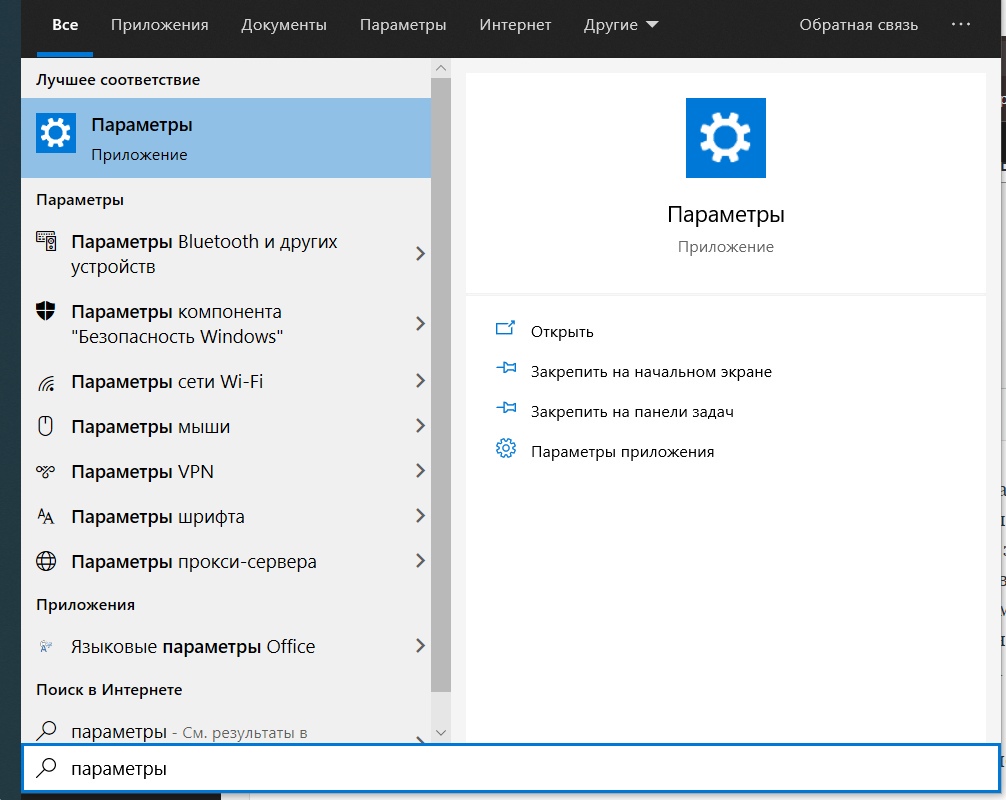
- В открывшемся окне выбираем “устройства”
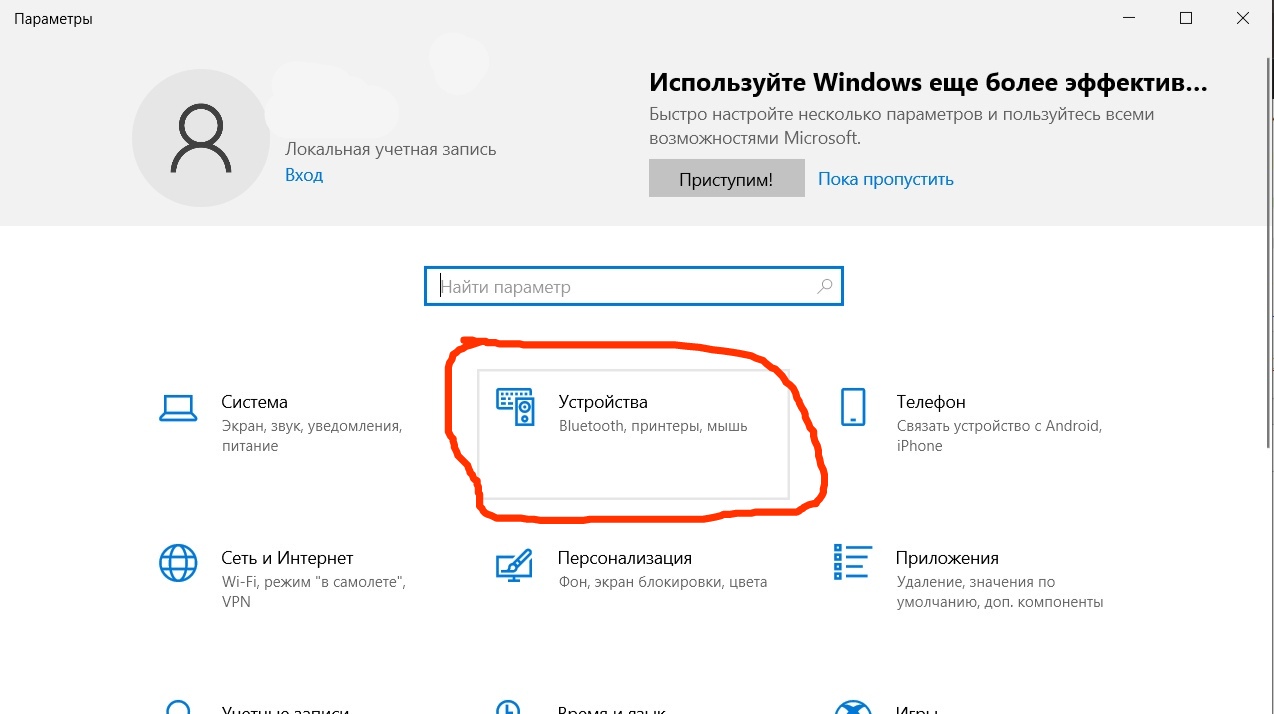
- Далее выбираем ” Сенсорная панель”
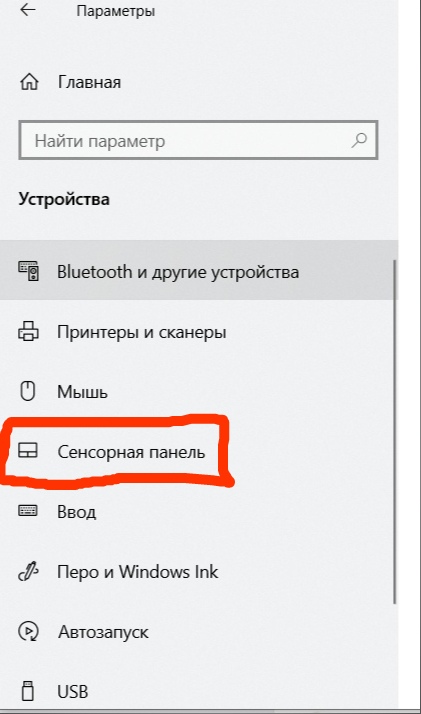
- Убираем галочку с “не отключать сенсорную панель при подключении мыши ”
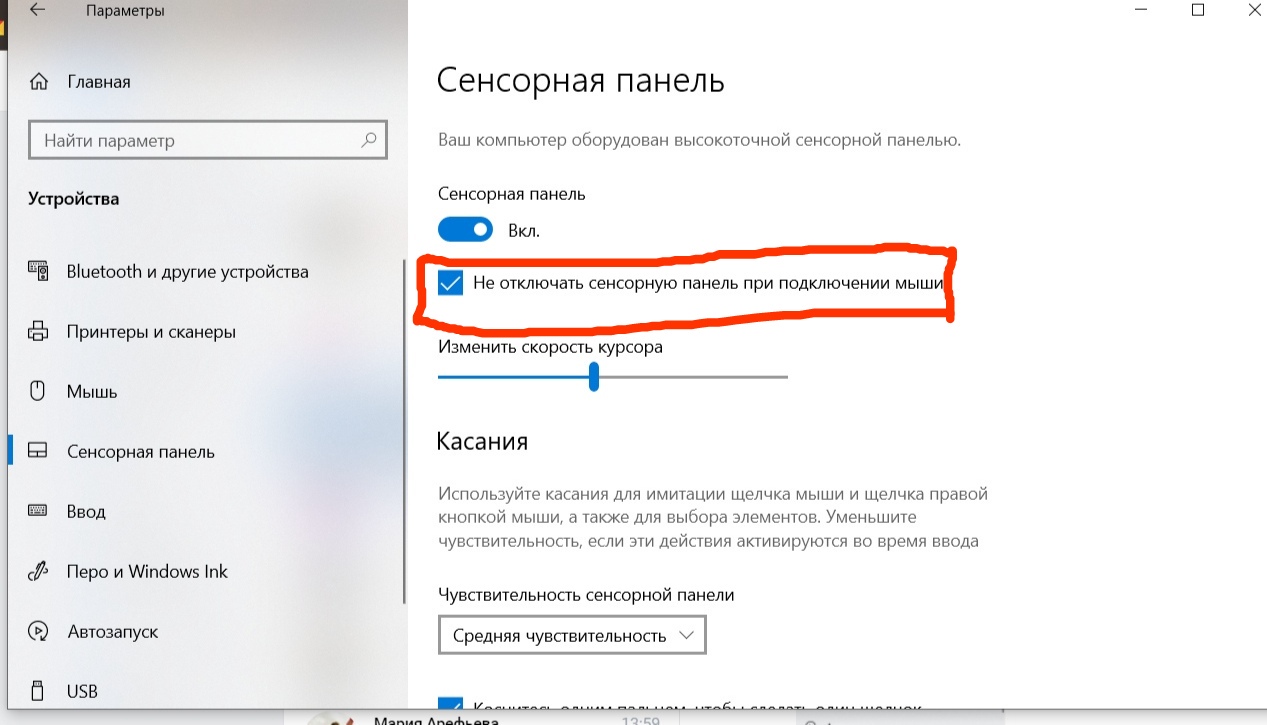
Все, поздравляю! Теперь при подключении мышки у вас будет отключаться тачпад!)
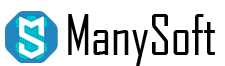
Спасибо, очень понравилось